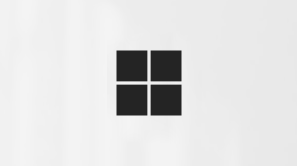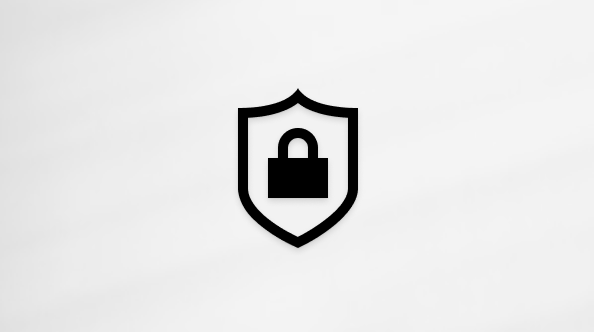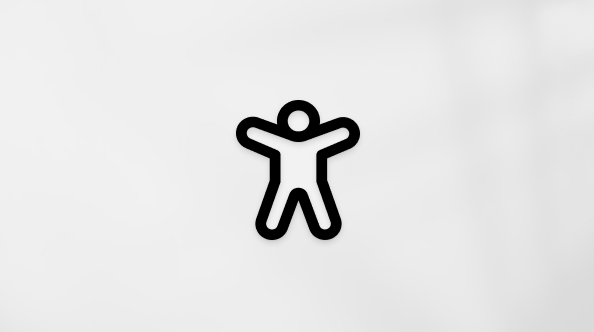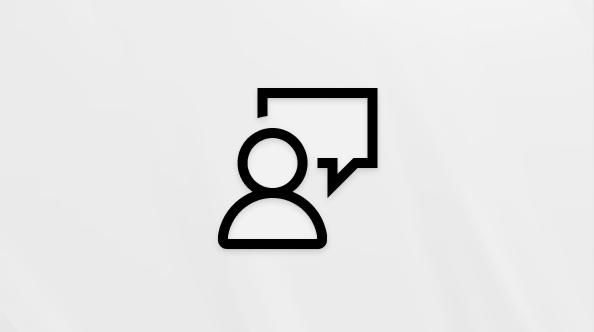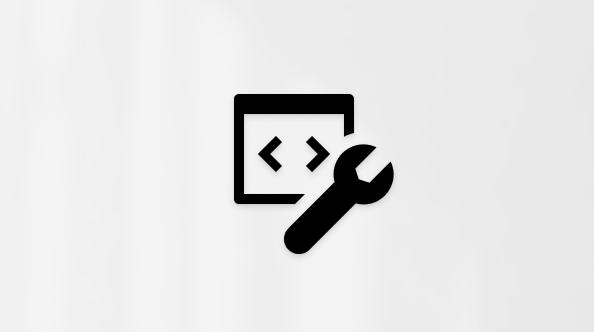ولا توجد مؤسستان تعليميتان متشابهتان، ولا الحلول التي تستخدمانها للتدريس والتعلم. من أجل دعم مجتمع مدرسة متصل وجذاب، تم تصميم منتجات Microsoft، مثل Teams للتعليم، لمقابلتك حيثما كنت، مع ميزات تضيف إلى الاستخدام الحالي لأنظمة إدارة التعلم والتطبيقات الأخرى ولا تحل محله.
في سيناريو التعلم عن بعد، يمكن للفرق العمل بسلاسة جنبا إلى جنب مع العديد من أنظمة إدارة التعلم (LMS) والتطبيقات، ما يدعم الحاجة الحاسمة للمحاضرات والمناقشات والتعاون عبر الإنترنت. بالشراكة مع ميزات Teams مثل الاجتماعات والأحداث المباشرة والتعيينات والمزيد، يمكنك الاستمرار في استخدام نفس LMS. يمكنك إيقاف تشغيل ميزات Teams غير ذات الصلة بمؤسستك، والاستفادة من الميزات الموجودة، وإنشاء حل متعدد الأدوات يمكن الطلاب والمعلمين والموظفين من القيام بأفضل عملهم.
مربع أدوات التعلم عن بعد:
Microsoft Teams للتعليم: منصة تمكن المحاضرات والمناقشات الجماعية والمناقشات الجماعية والمحتوى المركز عليه.
يدعم نظام الإدارة التعليمية مثل Canvas أو Schoology أو Blackboard أو D2L — Brightspaceأو Moodle: قوائم المناهج الدراسية والفصل الدراسي.
يدعم النظام الأساسي للفيديو مثل Zoom: مؤتمرات الفيديو والندوات عبر الإنترنت.
إضافة Teams إلى مربع الأدوات الخاص بك على مستوى مناسب لمؤسستك
ملاحظة: Teams مجاني لجميع مستخدمي Education الآن. تعرف على المزيد هنا.
يشير الأساتذة والطلاب ومسؤولو تكنولوجيا المعلومات إلى الأقسام المبوبة هنا للحصول على إرشادات أكثر تعمقا في تحسين Teams باستخدام LMS والتطبيقات في إعداد التعلم عن بعد.
ابدأ بالاجتماعات السهلة والعمل الجماعي الصغير والأحداث عبر الإنترنت (محاضرات والمزيد)
اجتماعات Teams + تكامل اللوحة
باستخدام Microsoft Teams، يمكنك دعوة فئات LMS للانضمام إليك في مكالمة ظاهرية عبر الإنترنت. لا يحتاج الطلاب إلى حساب للانضمام إلى الاجتماع - قم بإنشاء ارتباط اجتماع فريد خاص بك، وشاركه في LMS الخاص بك، ويمكن للطلاب النقر للانضمام على الفور.
إنشاء ارتباط اجتماع فريد ومشاركته:
-
انتقل إلى التقويم في Teams وانسخ الارتباط "الانضمام إلى اجتماع Microsoft Teams".
-
شارك اجتماعك مع فصل دراسي عن طريق نشر إعلان باستخدام ارتباط الاجتماع في LMS.
-
يمكن للطلاب الذين يستخدمون Edge أو Chrome ببساطة النقر فوق الارتباط للانضمام إلى الاجتماع. ألا تستخدم هذه المستعرضات؟ قم بتنزيل تطبيق Teams وانضم دون تسجيل الدخول. التعرف على المزيد
في اجتماعات Teams الظاهرية، يمكنك:
-
عقد اجتماعات يصل عددها إلى 250 شخصا (للعروض التقديمية الأكبر حجما، راجع الأحداث المباشرة أدناه).
-
شارك الشاشة لتقديم المواد.
-
إدارة الأذونات. بصفتك مالك الاجتماع، يمكنك تحديد من يمكنه تسجيل الشاشة وتقديمها. يمكنك أيضا كتم صوت الحضور إذا كنت بحاجة إلى إبقاء المكالمة مركزة على ما تشاركه. استخدم القوائم المنسدلة في خيارات الاجتماع لضبط الإعدادات.
الممارسات التي يجب مراعاتها (أخذها أو مغادرتها وفقا لاحتياجات الاجتماع):
-
حدد ما إذا كنت تريد من الطلاب التحدث مباشرة في الاجتماع أو البقاء مكتم الصوت واكتب أسئلتهم أو تعليقاتهم في دردشة الاجتماع.
-
قم بتعيين شخص ما في الاجتماع (بخلاف مقدم العرض) للرد على الأسئلة في الدردشة أو إدارة الأنشطة الأخرى المتعلقة بمحتوى الاجتماع.
إنشاء حدث مباشر
بث حدث كبير أو محاضرة أو حديث كتاب أو لوحة أكاديمية مع ما يصل إلى 10000 شخص باستخدام Teams.
-
التقاط تسجيل لمشاركته لاحقا
-
عقد ما يصل إلى 15 حدثا مباشرا في وقت واحد في مستأجر Microsoft 365. اقرأ المزيد.
استخدام دردشة Teams لإنشاء مجموعات الدراسة
لا حاجة لإعداد فرق لمناقشات الفصل الدراسي- يمكنك الانتقال إلى الدردشات على الفور.
-
يمكن للطلاب والمعلمين إنشاء دردشات جماعية للدراسة والتواصل، من محادثات واحدة إلى دردشات مع ما يصل إلى 100 شخص.
-
توفر الدردشة في Teams المراسلة في الوقت الحقيقي وغير المتزامن والتعاون في الملفات والقدرة على الاجتماع على الفور مع مجموعتك. تعرف على المزيد حول الدردشة في Teams.
تعرف على كيفية عملها: تستخدم جامعة سنترال لانكشاير دردشة Teams لتنسيق الموظفين.
أفكار للتعلم عن بعد مع الطلاب
لدى Teams العديد من الميزات التي يمكن أن تكمل واجباتك ومنشوراتك في منصات التعلم الأخرى. يمكن للفرق سد الفجوة إذا لم تتمكن من تلبية وجها لوجه وتحتاج إلى العمل بشكل غير متزامن (دون رسائل البريد الإلكتروني التي لا نهاية لها). التواصل والعمل على المستند نفسه في نفس الوقت والبقاء على الصفحة نفسها.
-
ابق على اتصال: في مستواه الأساسي، Teams هو مكان للبحث عن الطلاب أو المعلمين والاتصال بهم في مدرستك. استخدم الدردشة لطرح سؤال سريع أو إرسال ملف أو بدء مكالمة.
-
يعمل Teams بشكل رائع على الأجهزة المحمولة: قم بتنزيل التطبيق.
-
مشاريع المجموعة: أضف طلابا آخرين للانضمام إلى دردشة جماعية، أو الاجتماع في قناة صف، أو تشكيل فريقك الخاص. يمكن لجميع الأشخاص في المجموعة الوصول إلى المستندات التي تشاركها على الفور. يمكنك العمل في المستندات في الوقت نفسه، أو إضافة تعليقات، أو الدردشة في اللوحة الجانبية للمستند لإضافة أفكار وملاحظات.
-
مجموعات الدراسة: ابق على اتصال مع بعضكم البعض من خلال الدردشات السريعة أو المنشورات المترابطة أو مكالمات الفيديو/الصوت.
تلميح: قم بتثبيت مواقع الويب والملفات والتطبيقات المهمة في أي قناة أو دردشة باستخدام ميزة +إضافة علامة التبويب .
-
مناقشات الفصل الدراسي: انضم إلى اجتماع Teams مع الفصل بأكمله أو شارك في المنشورات التي أنشأها مدربك.
-
النوادي والمجتمعات: أنشئ فرقا لتجميع الأنشطة غير المتزامنة ومجموعات الطلاب معا. يمكن أن تكون هذه الفرق غير رسمية أو رسمية كما تريد. مركزية الاتصال في الفريق دون الحاجة إلى معلومات الاتصال الشخصية لكل عضو. مشاركة التقويمات وأوراق التسجيل والاستقصاءات عبر الإنترنت حتى يتمكن الجميع من الوصول إليها. أضف أشخاصا آخرين إلى فريقك باستخدام رمز انضمام بسيط.
-
Hackathons: تنظيم اتصالات ومستندات القرصنة في مكان واحد للحفاظ على مشروع فريقك على المسار الصحيح. اقرأ المزيد حول استخدام Teams للمساعدة في إدارة النوادي والقرصنة والوظائف داخل الحرم الجامعي.
تخصيص Teams للعمل مع احتياجاتك الحالية
إذا كنت مهتما بتوفير Microsoft Teams لمجتمع مدرستك، أو طلبه شخص ما، فقد وصلت إلى المكان الصحيح. لاحظ أن Microsoft Teams (وجميع Microsoft 365) مجاني للمعلمين والطلاب الذين لديهم عنوان بريد إلكتروني مؤهل للمدرسة.
فاحصل على الإعداد
-
إعداد بيئة Teams تتيح لك أداة مزامنة بيانات المدرسة المجانية (SDS) مزامنة قوائم المدارس الحالية لإنشاء المعلمين والموظفين والطلاب تلقائيا ودعوتهم إلى الفرق. إذا لم يكن هذا مناسبا لمدرستك، فلا مشكلة. يمكنك أيضا توسيع Teams كخيار للمعلمين والطلاب الذين يفضلون إنشائهم يدويا. اقرأ المزيد حول التوزيع والتكوين.
-
التعرف على نهج الاجتماعات في Microsoft Teams هناك العديد من التكوينات الممكنة لأحجام المجموعات المختلفة وإعدادات الخصوصية. ويشمل ذلك الأحداث المباشرة والمكالمات الكبيرة والمكالمات الخاصة ودعوة المتحدثين الضيوف إلى التقديم والانضمام المجهول والمزيد. التعرف على المزيد
نصائح لتجنب التكرار بين منصات التعلم المختلفة
إذا كانت مؤسستك تستخدم حاليا LMS، فقد ترغب في تبسيط الأنظمة الأساسية التي يستخدمها المعلمون لإدارة الواجبات والدرجات والمهام الأخرى. تقدم Teams الواجباتوالدرجات ولكن يمكن استخدامها أيضا بفعالية مع إيقاف تشغيل هذه الميزات. يمكن إزالة ميزات الواجباتوالدرجات بحيث لا تظهر في شريط التطبيقات أو فرق الصفوف. تتم مشاركة الإرشادات أدناه.
ملاحظة: هناك العديد من السيناريوهات التي قد يرغب فيها المعلمون في تجربة Teams Assignments. إنها طريقة سهلة لمشاركة الأنشطة التعليمية وتوزيعها من خلال OneDrive وMicrosoft 365. يمكن للمعلمين تعيين مجموعة متنوعة من الموارد، بما في ذلك التقييمات، بالإضافة إلى مراقبة التقدم مع الدرجات والتقديرات القابلة للتخصيص. تعرف على المزيد حول الواجبات.
كيفية تعطيل تطبيقات الواجبات والدرجات في Teams:
-
تفضل بزيارة مركز مسؤول Teams.
-
انتقل إلى تطبيقات Teams > نهج الأذونات.
-
إنشاء نهج جديد عن طريق تحديد إضافة نهج موجود أو تعديله.
-
في قسم تطبيقات Microsoft، حدد حظر تطبيقات معينة والسماح لجميع التطبيقات الأخرى من القائمة المنسدلة.
-
انقر فوق إضافة تطبيقات وابحث عن تطبيق الواجبات . بمجرد العثور عليه، انقر فوق حظر. اتبع نفس الخطوات لتطبيق الدرجات .
-
عند الانتهاء، ستبدو الشاشة مشابهة لما يلي:
-
قم بتعيين نهج أذونات التطبيق للمستخدمين المطلوبين أو عبر نهجك العمومي باتباع العملية المفصلة هنا.
إعداد فرق الفصل أو فريق العمل
يمكن أن يؤدي إنشاء فريق لفصلك الدراسي أو مجموعة من الموظفين إلى تقديم المزيد من الاحتمالات لتعاون المجموعة والمناقشات ومشاركة الملفات. كما يسمح لك بتلبية إيقاع فصلك الدراسي من خلال الاجتماعات والواجبات المجدولة. استخدم فريق الفصل الدراسي للعمل مع الطلاب والموظفين جنبا إلى جنب مع منصات التعلم الأخرى.
-
دعوة الطلاب للانضمام عن طريق الارتباط أو التعليمات البرمجية أو استخدام School Data Sync مع قسم تكنولوجيا المعلومات.
-
جدولة الاجتماعات في قناة للمحاضرات والندوات أنشئ اجتماعا جديدا واختر قناة للاجتماع فيها. سيتلقى جميع الطلاب في فريق الصف دعوة تقويم إلى الاجتماع. عند بدء الاجتماع، سيتلقى إعلاما في Teams للانضمام. يمكنك أيضا تسجيل الاجتماعات عندما لا يتمكن الطلاب من الانضمام.
-
الاحتفاظ بساعات العمل الظاهرية قم بجدولتها في تقويم Teams حتى يعرف الطلاب متى تكون متوفرا. خلال ساعات العمل، يمكن للطلاب التواصل عبر مكالمة نصية أو مكالمة فيديو.
تلميح: اطلب من الطلاب التسجيل في فتحات الاجتماع الخاصة بهم، أيضا، عن طريق إضافة نموذج إلى قناة. تعرّف على المزيد
-
التعاون والمناقشة للفصل الدراسي الإشراف على مناقشات الفصل الدراسي.نشر الإعلانات والأسئلة.إنشاء قنوات لتنظيم التعاون حول وحدات أو مواضيع أو مواضيع مختلفة. تعد القنوات الخاصة رائعة لعمل المجموعة الصغيرة والتعلم المستند إلى المشروع. تعرف على كيفية عملها: يشارك المعلمون في جامعة نيوكاسل ممارساتهم التعليمية.
-
التكامل مع Zoom والتطبيقات الأخرى يسمح لك تكامل Microsoft Teams في Zoom ببدء اجتماع فوري أو الانضمام إلى اجتماع مجدول من خلال أوامر الروبوتات. ستظهر الاجتماعات التي تم إنشاؤها في Teams في حساب التكبير/التصغير. التعرف على المزيد
-
مشاركة الملفات يمكن لجميع الطلاب الوصول إلى المستندات المشتركة في الفريق. أضف مستندات الفصل الدراسي المهمة مثل المقاطع والكتيبات والتقويمات المدرسية إلى مجلد مواد الفصل الدراسي فقط. يمكن لزملاء الفصل فتح مستندات Word وPowerPoint وExcel مباشرة في Teams والعمل معا في الوقت الفعلي، حتى فتح دردشة إلى جانب المستند. إنشاء مساحة مشاركة على مستوى الفئة.
-
تقييم تعلم الطلاب استخدم الواجبات لإرسال الاختبارات وتقييمات التعلم التكويني. لا تحتاج إلى تقدير الواجبات أو استخدام النقاط إذا كنت لا تريد ذلك. ما عليك سوى استخدام هذا كطريقة أخرى لإرسال المحتوى والتحقق من الفهم. تعرف على المزيد حول الواجبات في Teams.
مزيد من التدريب واعتماد Teams وMicrosoft 365 على مستوى النظام
يمكنك الوصول إلى التدريب والتطوير المهني من مركز Microsoft Educator لتوسيع نطاق التعلم عن بعد في مؤسستك.
مسؤولو تكنولوجيا المعلومات وقادة المدارس: إعداد Teams للتعلم عن بعد.
تعرف على كيفية دعم Microsoft 365 للتعلم عن بعد وتوسيع نطاقه للطلاب والمعلمين والآباء.